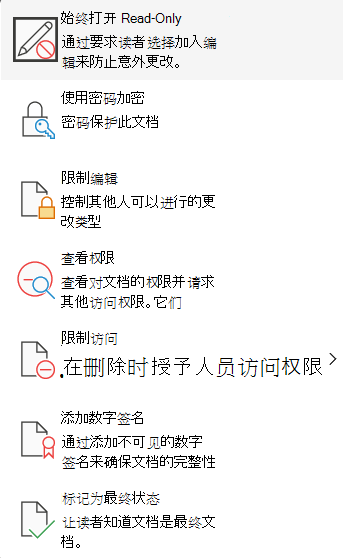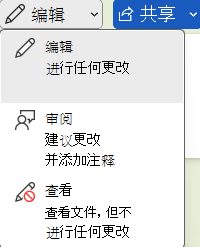如果收到或打开文档但无法进行任何更改,则可能是“打开”,只能在受保护的视图中查看。 以下选项之一可以帮助你:
“清除 Read-Only”选项
-
转到“文件”>“信息”。
-
选择 “保护文档”。
-
清除“始终打开只读”。
更新文档访问模式
如果仍无法编辑,可以尝试右上角的下拉列表。
选择“ 查看 ”或“ 审阅 ”并切换到 “编辑”。
注意: 如果无法退出受保护的视图,则可能是文档作者或系统管理员已建立阻止编辑的规则。
“清除 Read-Only”选项
-
转到“文件”>“信息”。
-
清除“始终打开仅视图”。
更新文档访问模式
如果仍无法编辑,可以尝试右上角的下拉列表。
选择“ 查看 ”或“ 审阅 ”并切换到 “编辑”。
注意: 如果无法退出受保护的视图,则可能是文档作者或系统管理员已建立阻止编辑的规则。